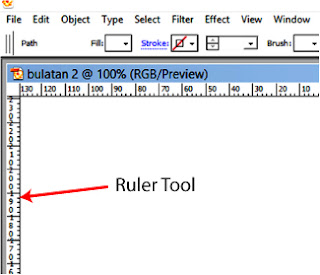Tutorial sebelum ini (siri 2) boleh dibaca di:
http://ihsansartbm.blogspot.my/2017/01/bagaimana-nak-lukis-kartun-serangga_31.html
- 8 -
Apabila kita mahu melukis bentuk bujur, kita akan memerlukan Ellipse Tool. Bentuk bujur yang akan muncul buat pertama kali berkemungkinan tidak mempunyai warna sama sekali, sama ada di dalam bentuk bujur itu atau pada garisan luarnya. Apa yang tertera adalah garisan biru (jika di select) dan garisan itu akan hilang jika tidak diselect/klik. Ini berlaku kerana bentuk bujur itu belum dimasukkan warna dan garisan biru itu hanyalah berfungsi sebagai guide kepada kita.
Apabila perkara ini berlaku kepada anda, anda perlu memasukkan warna berdasarkan
langkah no. 7 di dalam tutorial sebelum ini. Saya memilih untuk mewarnakan garisan
luar bentuk bujur ini dengan warna hitam.(sila lihat contoh di bawah)
- 9 -
Sila ikuti langkah ini. Di bahagian atas page kita itu kita cari perkataan 'View'. Klik perkataan itu dan akan muncul senarai lain yang boleh dipilih. Cari dan pilih 'Show Rulers'. (sila lihat contoh di bawah)
Sekarang, kita teruskan dengan lukisan kita. Select bentuk bujur kita tadi dan di atas bentuk bujur kita itu akan muncul 5 kotak kecil berwarna biru. Ianya merupakan guideline untuk membantu kerja kita itu supaya menjadi lebih tepat dan kemas. (sila lihat contoh di bawah)
Sekarang, bagaimana mahu menggunakan Ruler? Kita akan sambung selepas ini..
Akan bersambung..
Sambungan siri ini boleh diikuti di: